👣
【候補者様用】バックグラウンドチェック手順ガイド
事業譲渡によるガイドURL変更のお知らせ
この度、Parameは株式会社HERPに事業譲渡され、HERP Trustとなりました。
こちらのガイドにつきましては下記URLをご参照ください。
選考中の企業からご依頼を受けたバックグラウンドチェックの手順を解説致します。
Parameの操作手順
(1)企業 or エージェントから受け取った案内文の「候補者専用の開始URL」をクリック
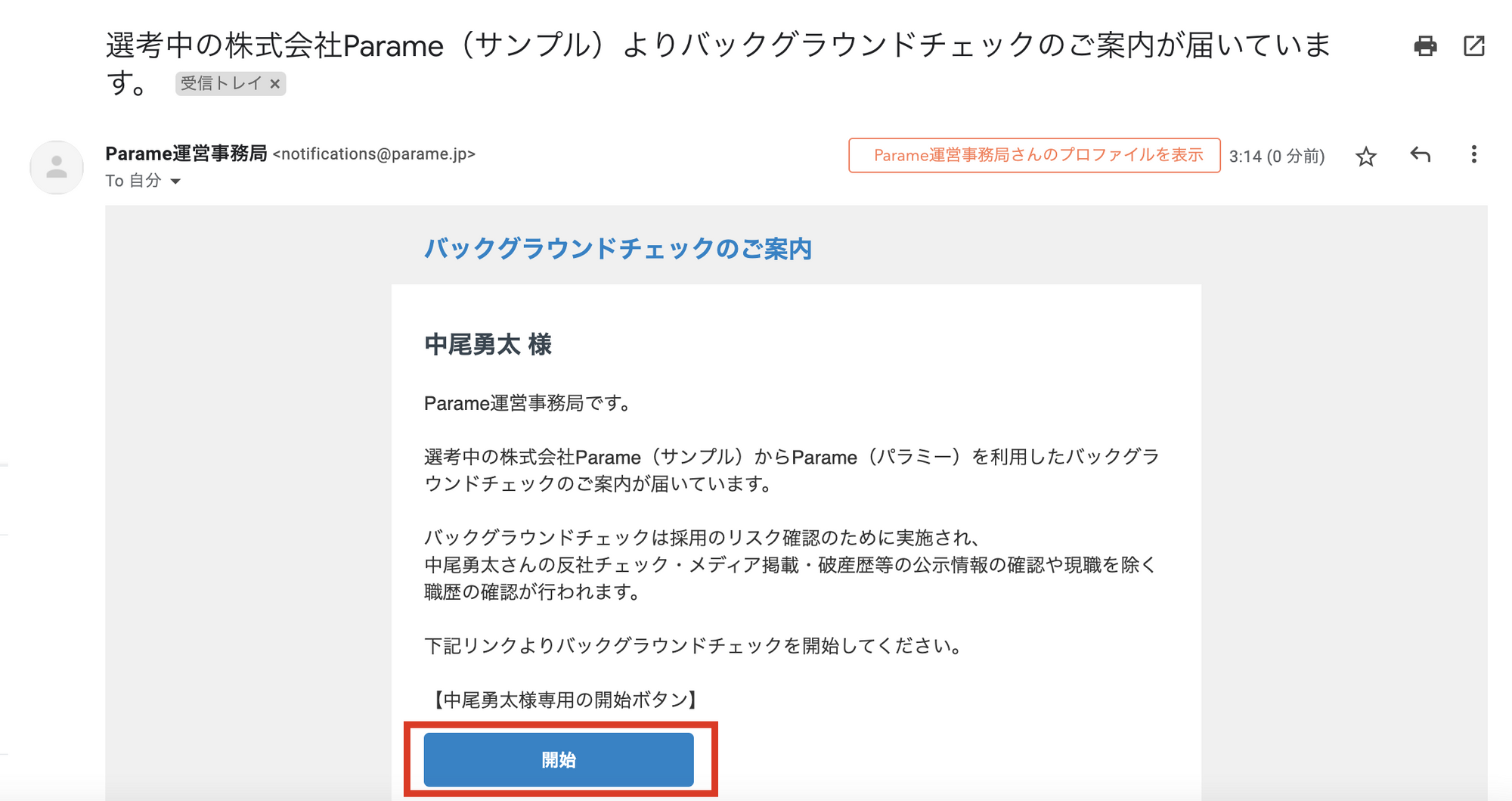
(2)「候補者として開始する」をクリック
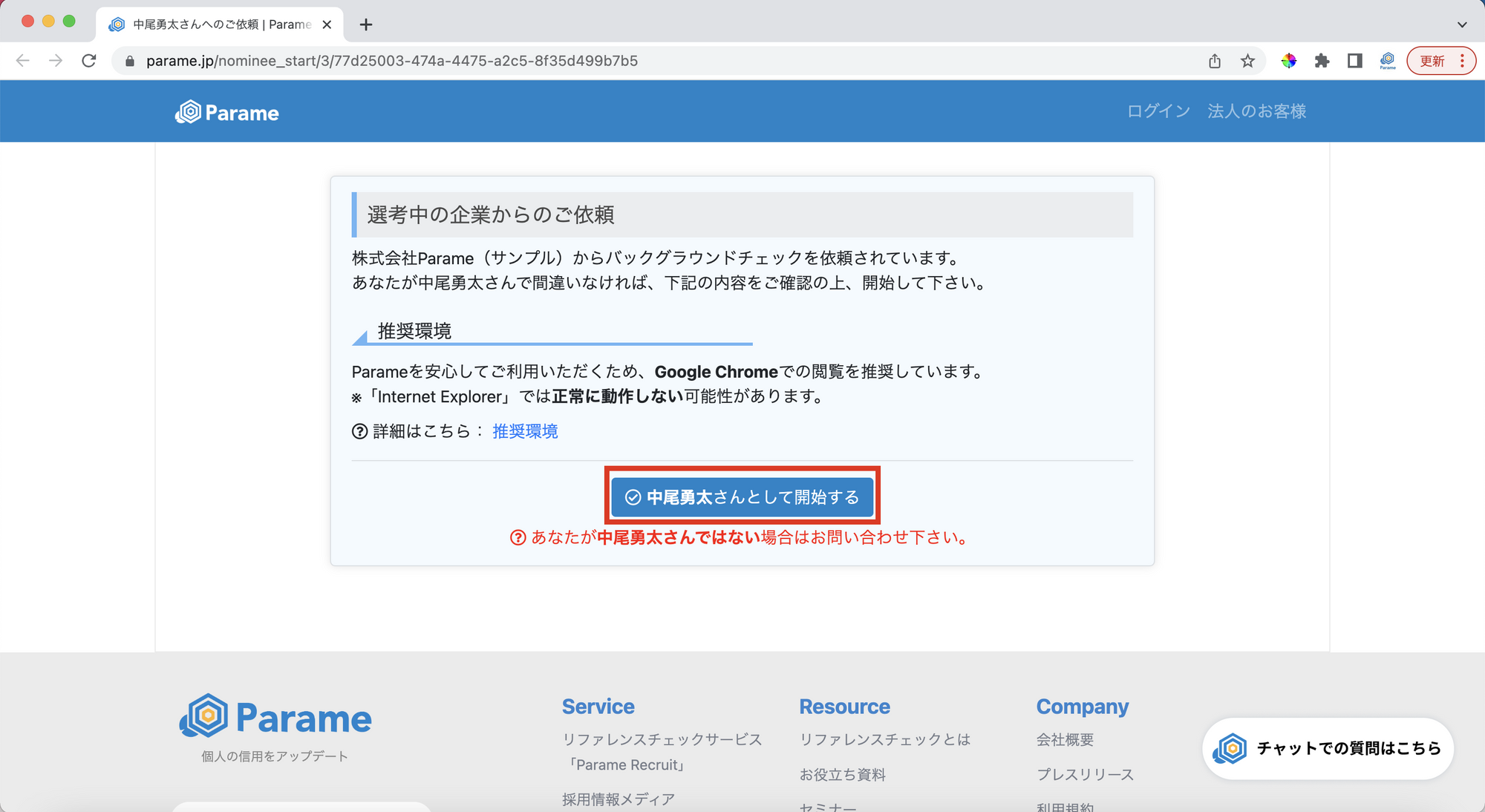
(3)委任状 兼 同意書の各項目にチェック後、「署名を追加する」をクリック
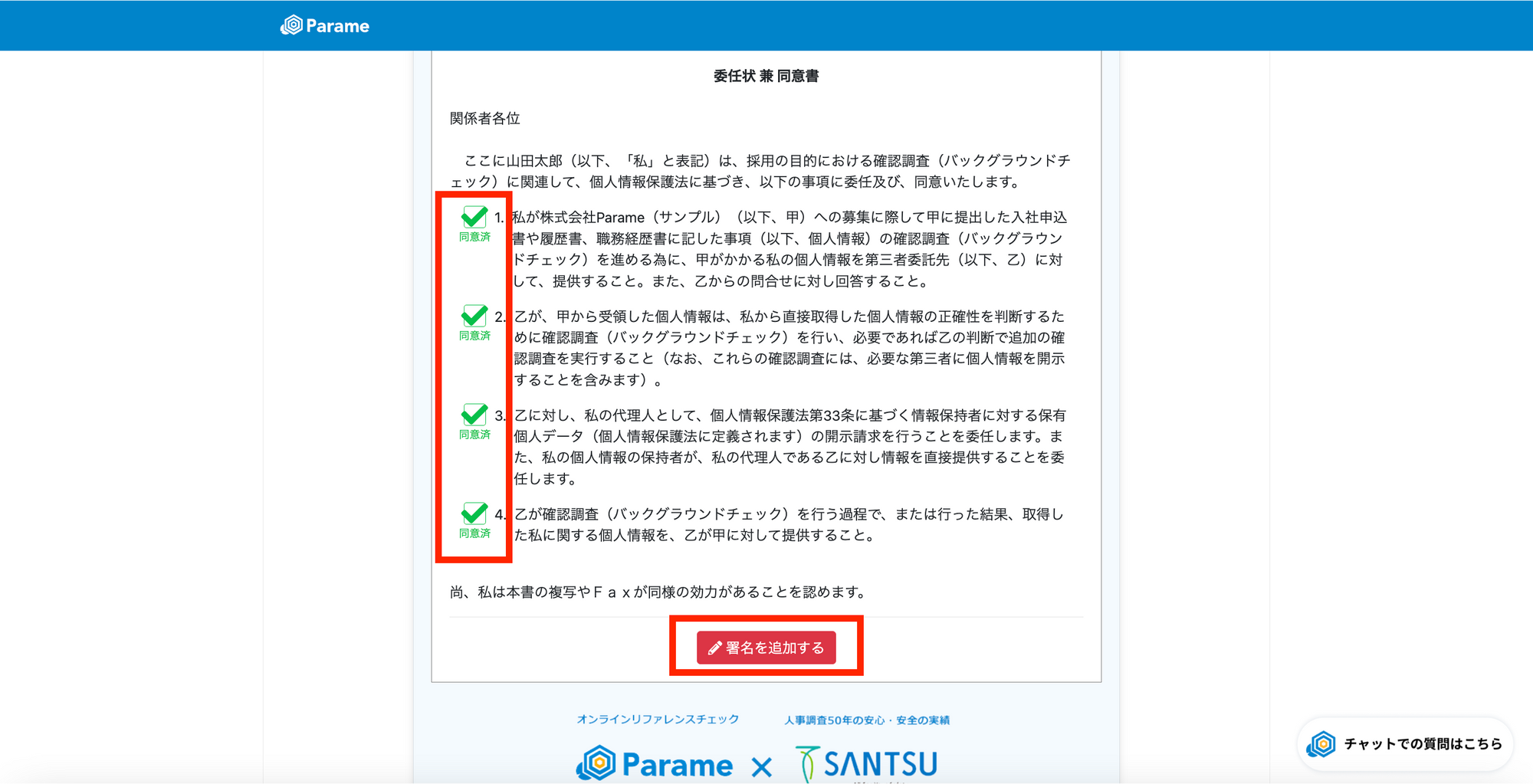
(4)「QRコードを表示」からスマホ等でQRコードを読み取り、 画面の指示に従って署名を入力後、「QRでの署名完了」をクリック
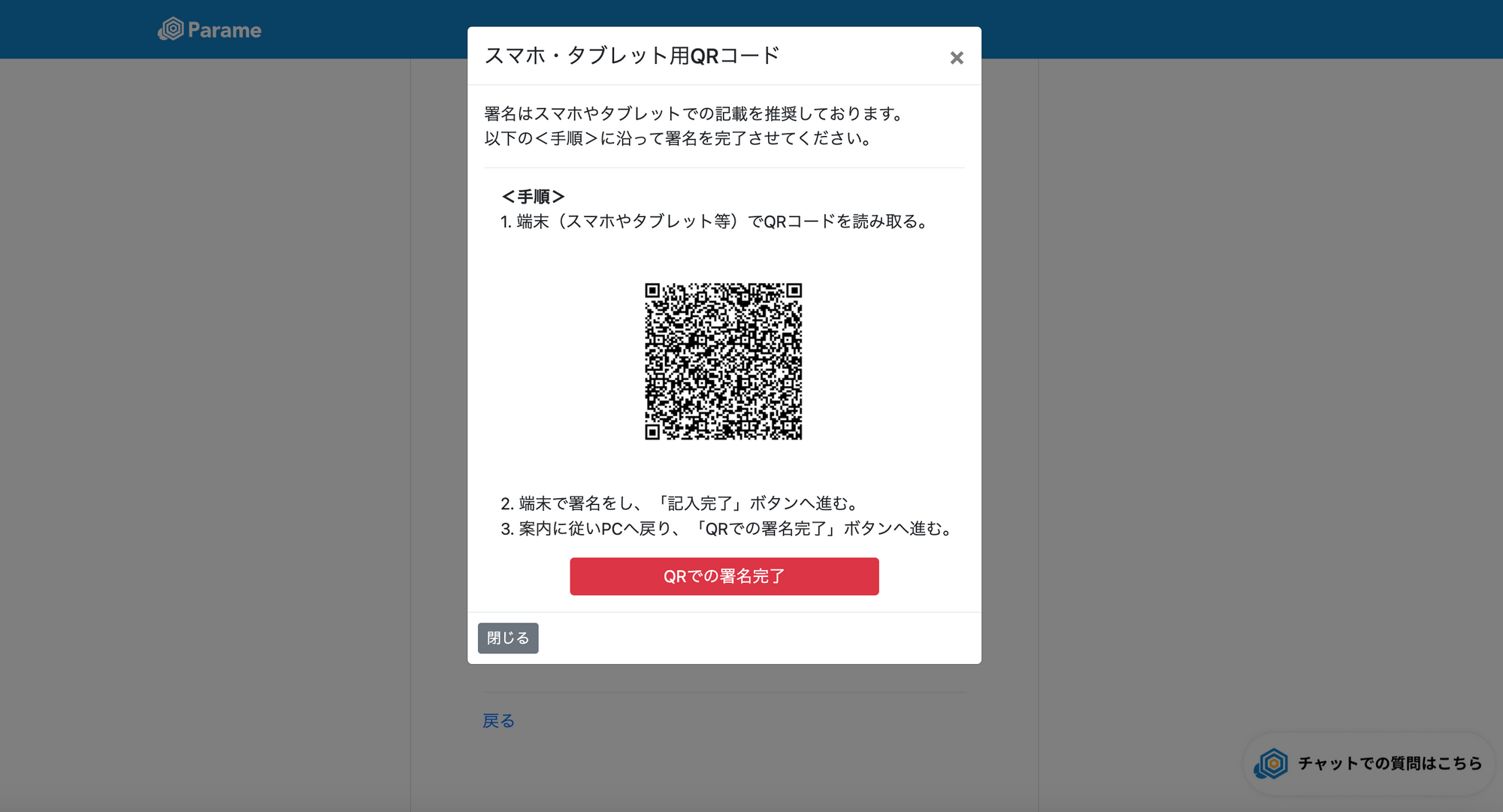
※PCで署名する場合は、署名ボックスに氏名を記入し、「署名完了」をクリック
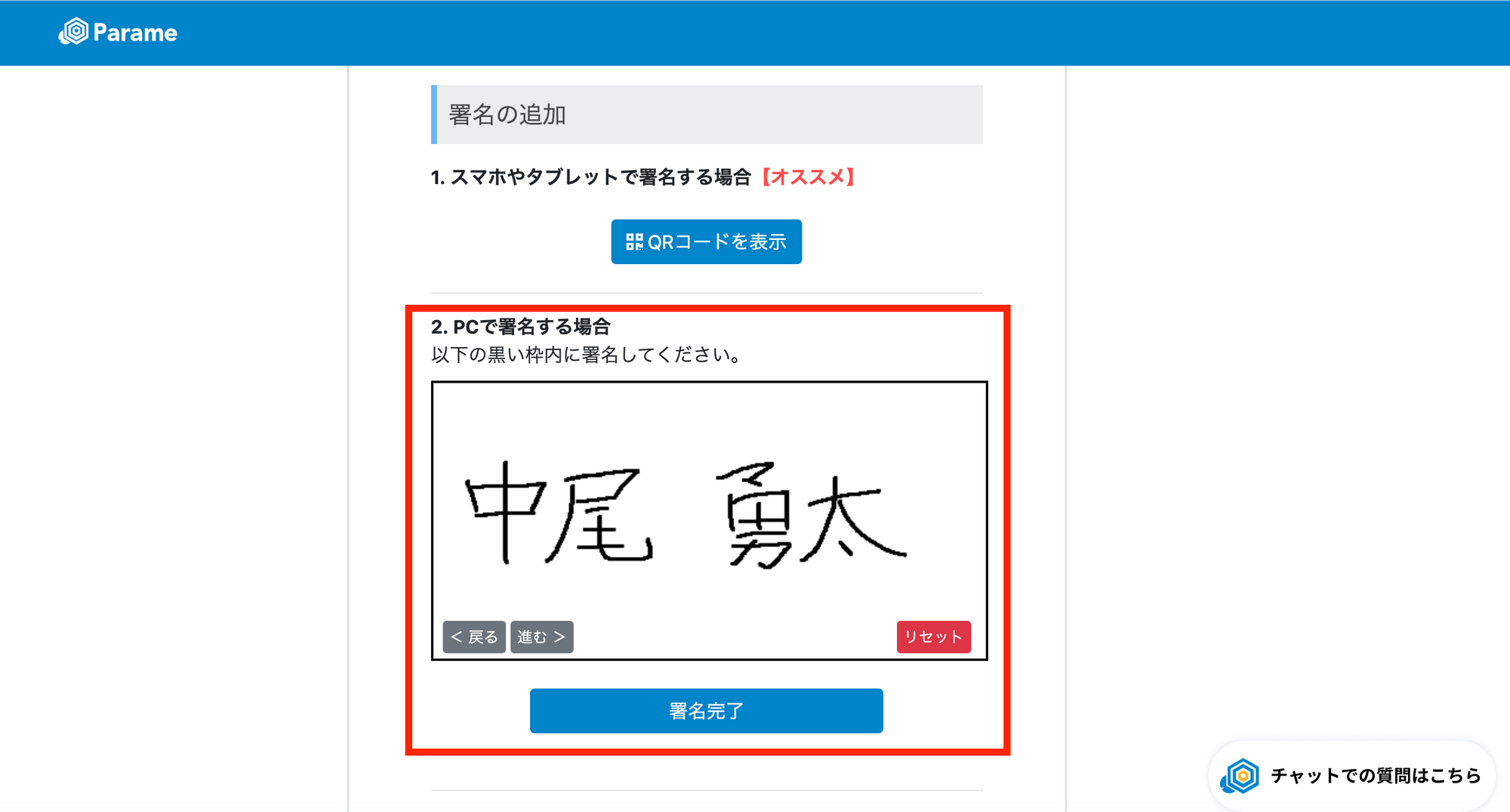
(5)「ログインして開始する」をクリック
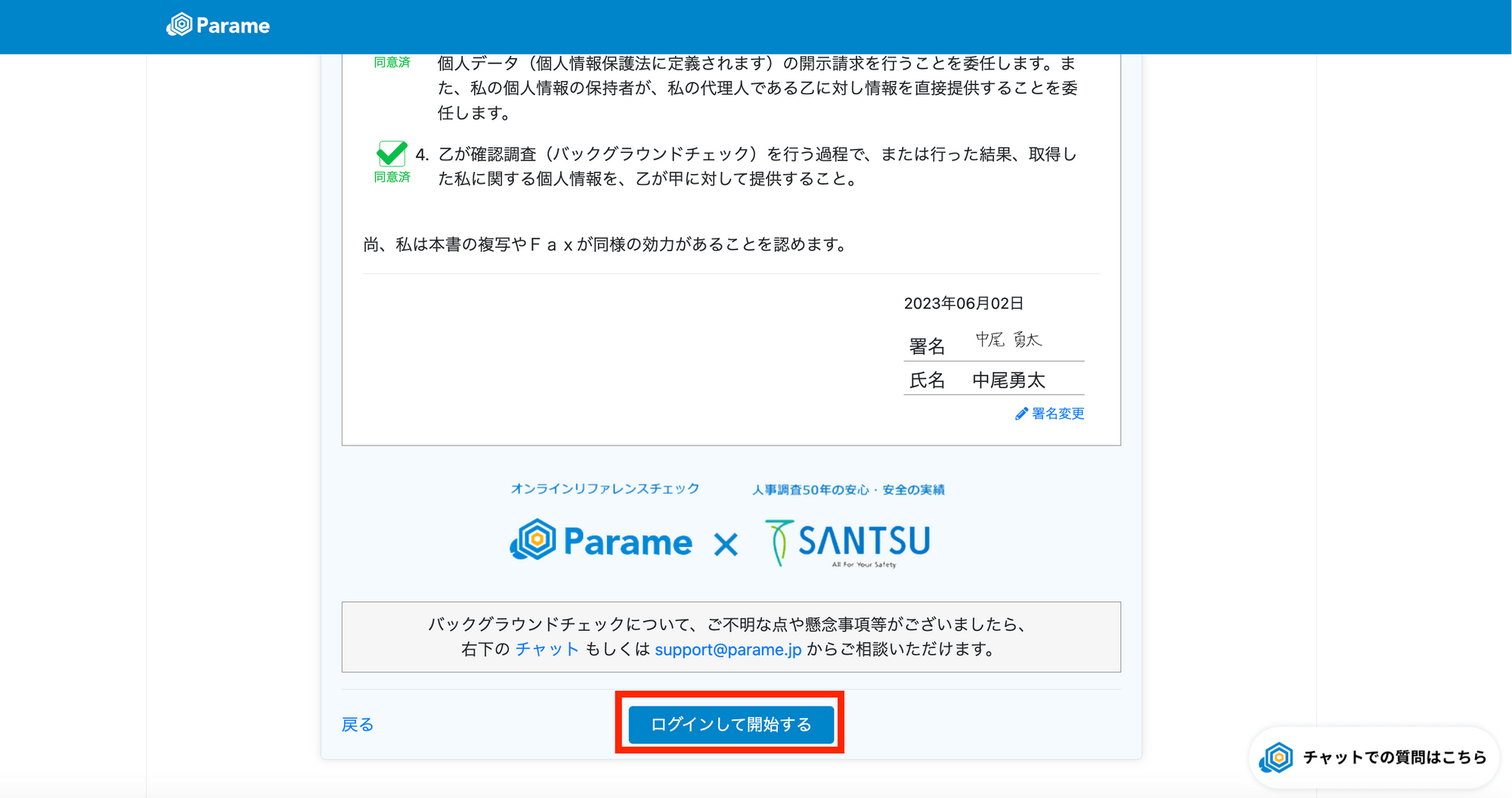
(6)氏名・メアド・パスワード入力後、「ユーザー登録して始める」をクリック(Facebookログインも可)
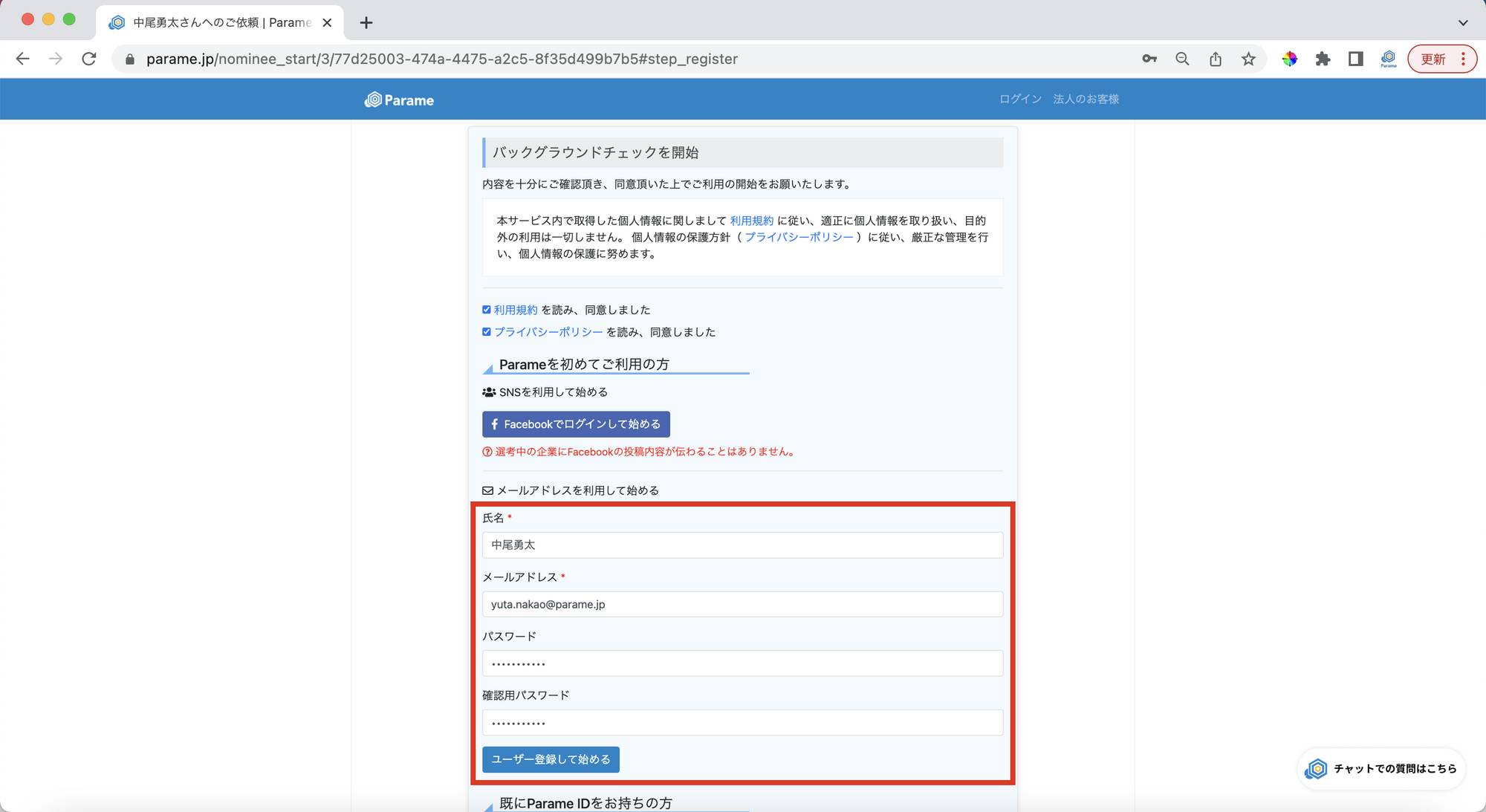
(7)登録したメールアドレスへ認証メールが届くのを待つ
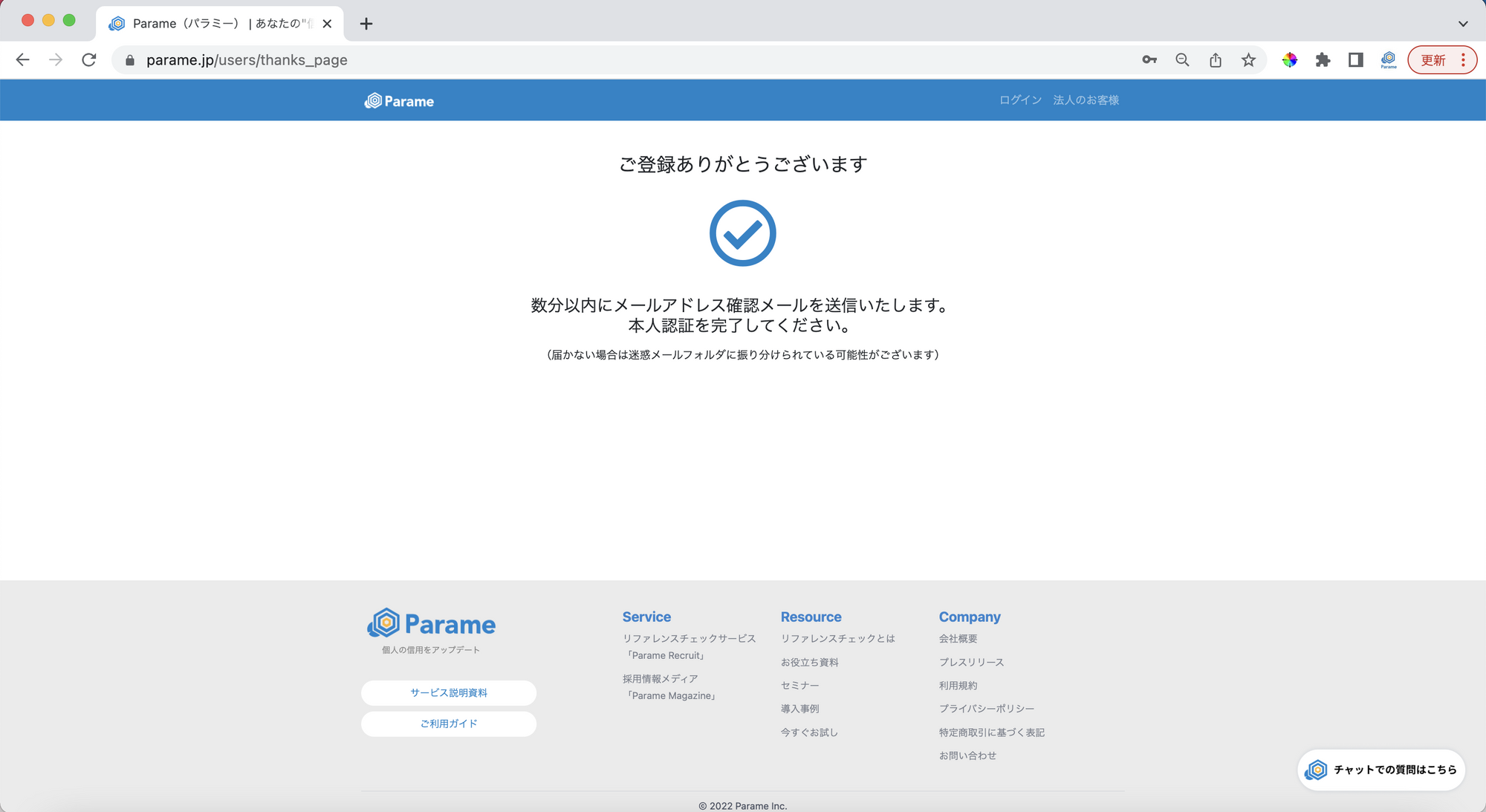
(8)認証メール内の「メールアドレスを認証する」ボタンをクリック
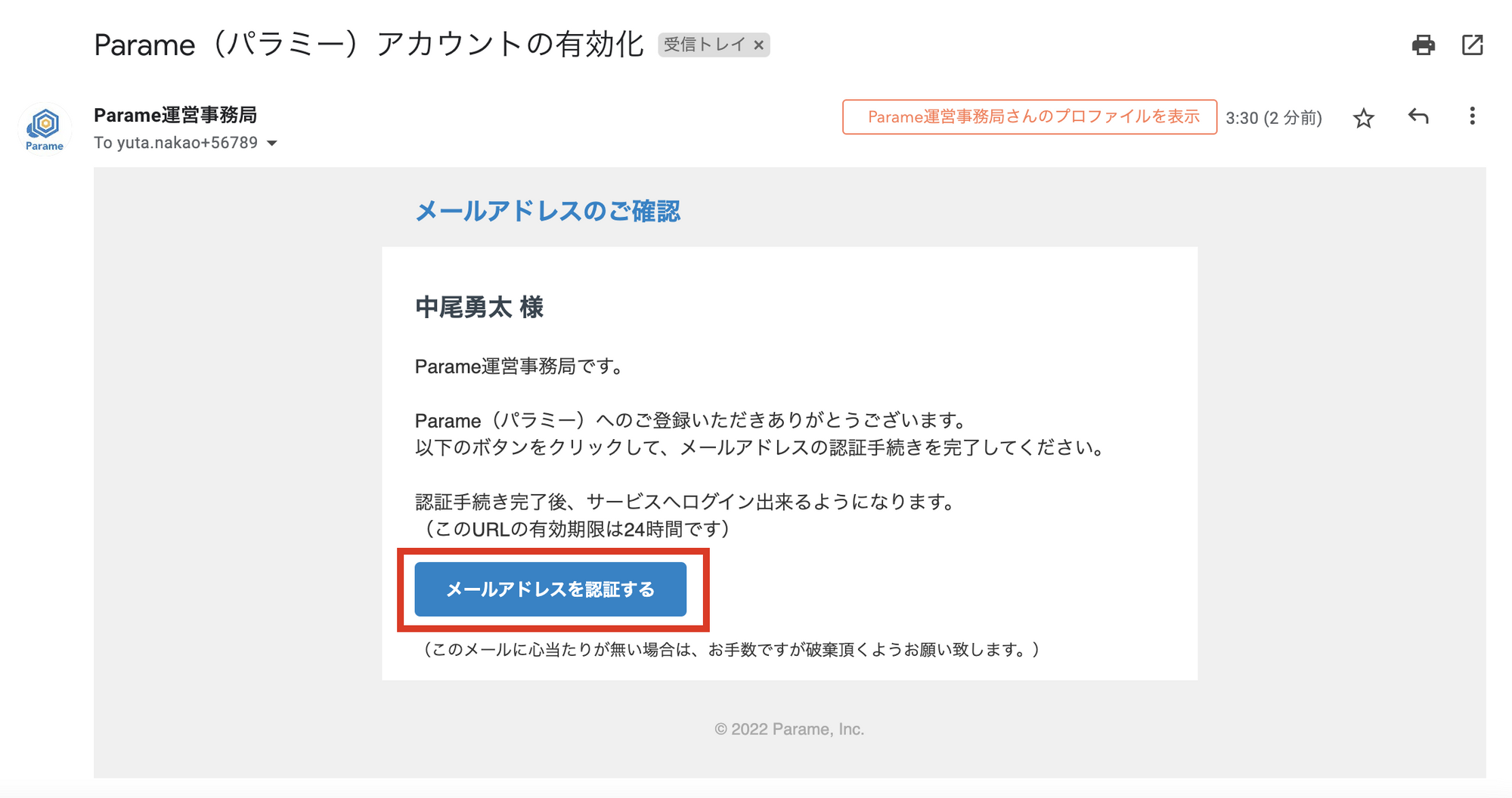
(9)完了(バックグラウンドチェックが開始されます)
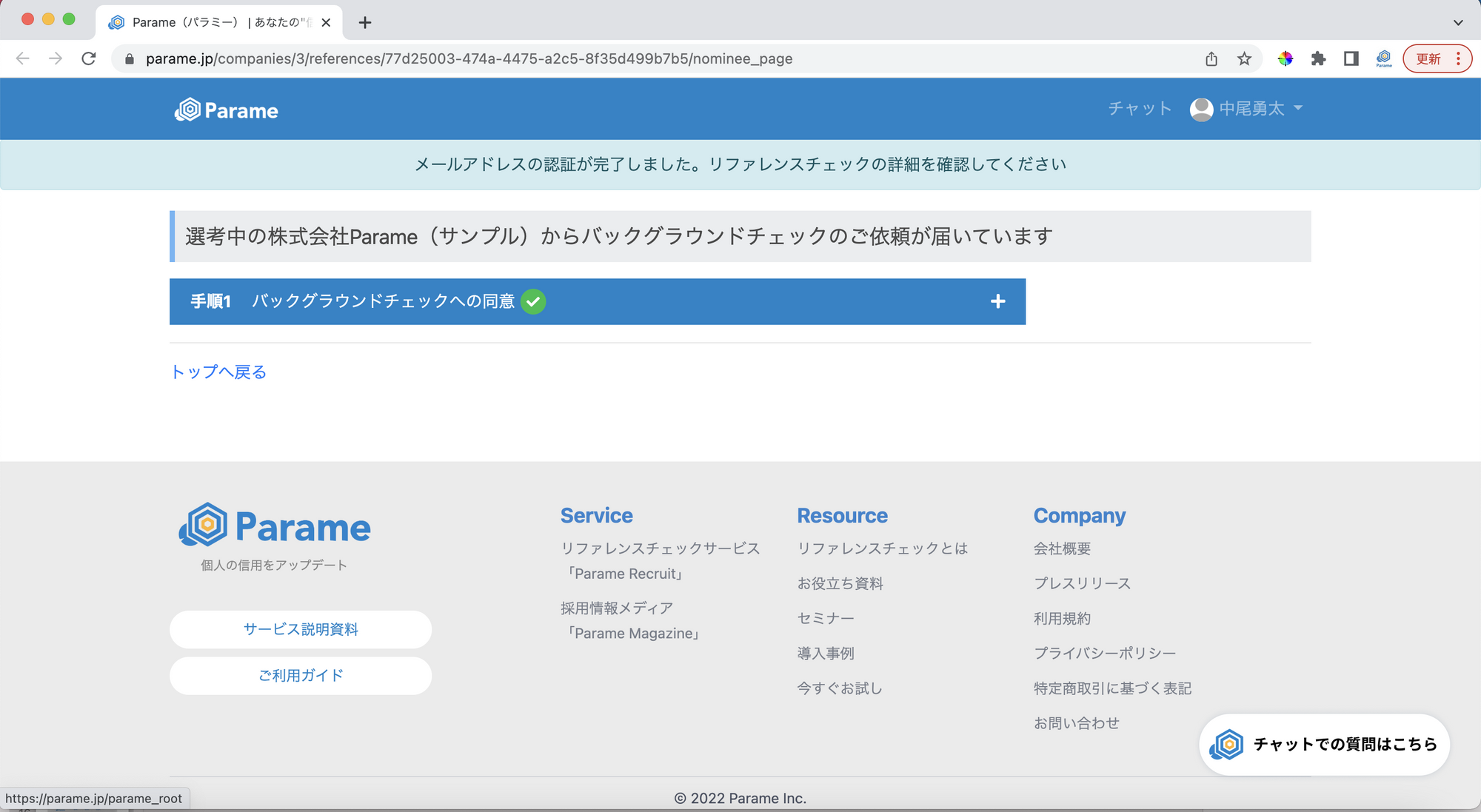
※リファレンスチェックも併せてご依頼されている場合は以下の手順ガイドに沿って、回答者へ推薦の記載を依頼しましょう。
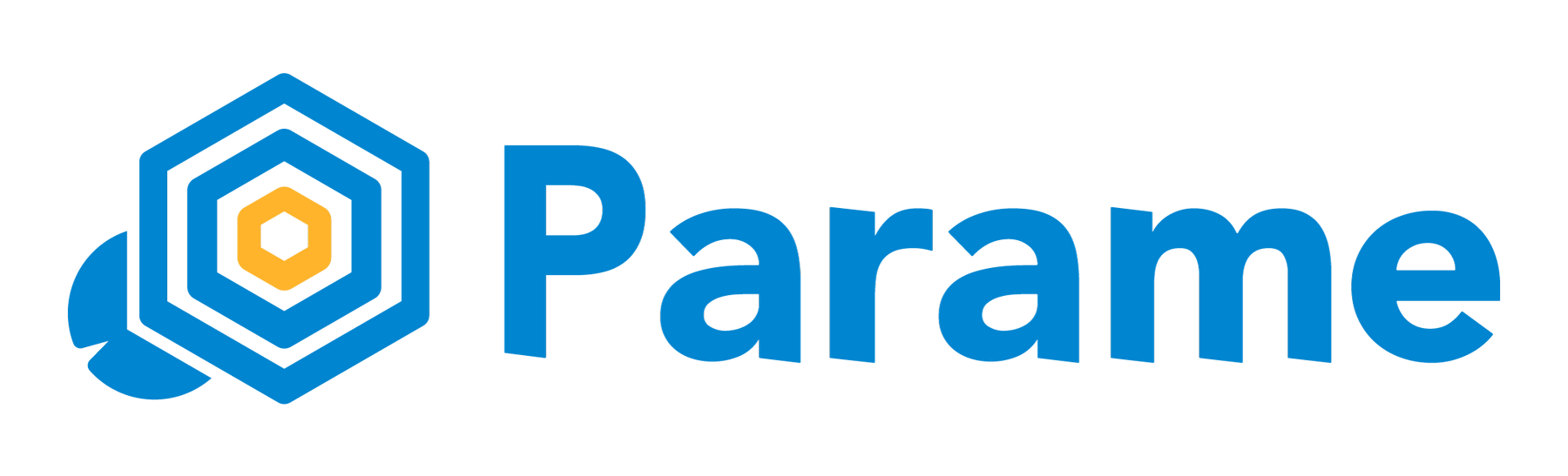 【候補者様用】リファレンスチェック手順ガイド2021/9/4 14:222024/5/2 11:42
【候補者様用】リファレンスチェック手順ガイド2021/9/4 14:222024/5/2 11:42お問い合わせ
その他Parameのカスタマーサポートでは、リファレンスチェックに関するご不明点やお悩みなど、相談窓口にてサポートさせて頂いております。お気軽にご相談くださいませ。